жӮЁеҘҪпјҢзҷ»еҪ•еҗҺжүҚиғҪдёӢи®ўеҚ•е“ҰпјҒ
жӮЁеҘҪпјҢзҷ»еҪ•еҗҺжүҚиғҪдёӢи®ўеҚ•е“ҰпјҒ
д»ҠеӨ©е°Ҹзј–з»ҷеӨ§е®¶еҲҶдә«дёҖдёӢwin10з”өи„‘жҸ’зҪ‘зәҝжІЎеҸҚеә”еҰӮдҪ•и§ЈеҶізҡ„зӣёе…ізҹҘиҜҶзӮ№пјҢеҶ…е®№иҜҰз»ҶпјҢйҖ»иҫ‘жё…жҷ°пјҢзӣёдҝЎеӨ§йғЁеҲҶдәәйғҪиҝҳеӨӘдәҶи§Јиҝҷж–№йқўзҡ„зҹҘиҜҶпјҢжүҖд»ҘеҲҶдә«иҝҷзҜҮж–Үз« з»ҷеӨ§е®¶еҸӮиҖғдёҖдёӢпјҢеёҢжңӣеӨ§е®¶йҳ…иҜ»е®ҢиҝҷзҜҮж–Үз« еҗҺжңүжүҖ收иҺ·пјҢдёӢйқўжҲ‘们дёҖиө·жқҘдәҶи§ЈдёҖдёӢеҗ§гҖӮ
и§ЈеҶіж–№жі•пјҡ
1гҖҒжү“ејҖејҖе§ӢиҸңеҚ•пјҢзӮ№еҮ»windowsзі»з»ҹпјҢжҺ§еҲ¶йқўжқҝгҖӮ
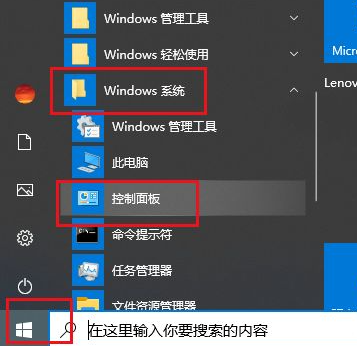
2гҖҒеј№еҮәеҜ№иҜқжЎҶпјҢзӮ№еҮ»жҹҘзңӢзҪ‘з»ңзҠ¶жҖҒе’Ңд»»еҠЎгҖӮ
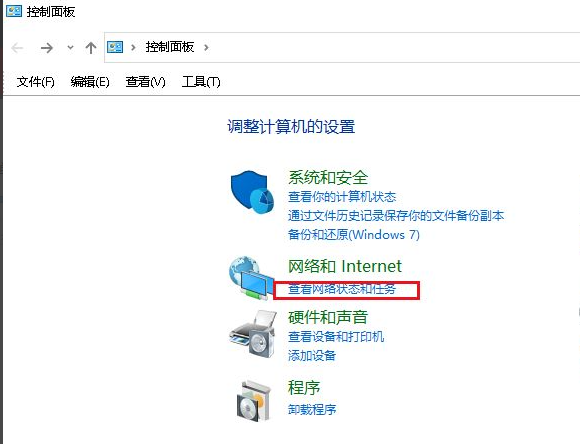
3гҖҒеј№еҮәеҜ№иҜқжЎҶпјҢзӮ№еҮ»жӣҙж”№йҖӮй…ҚеҷЁи®ҫзҪ®гҖӮ

4гҖҒеңЁд»ҘеӨӘзҪ‘зҡ„йҖүйЎ№дёҠйј ж ҮеҸіеҮ»пјҢзӮ№еҮ»еұһжҖ§еҚіеҸҜгҖӮ
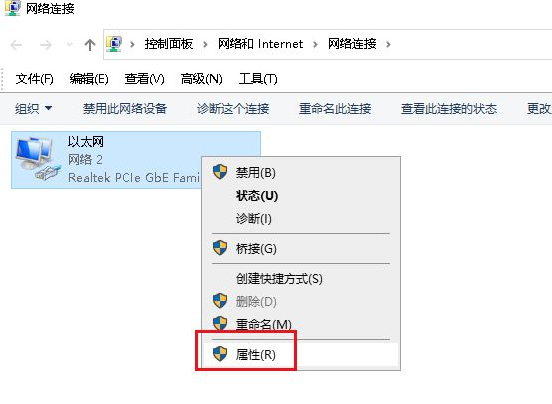
5гҖҒеј№еҮәзҪ‘з»ңеҜ№иҜқжЎҶпјҢиҝҷйҮҢзӣҙжҺҘзӮ№еҮ»й…ҚзҪ®гҖӮ

6гҖҒеј№еҮәеҰӮдёӢеҜ№иҜқжЎҶпјҢжҲ‘们зӮ№еҮ»й«ҳзә§йҖүйЎ№гҖӮ
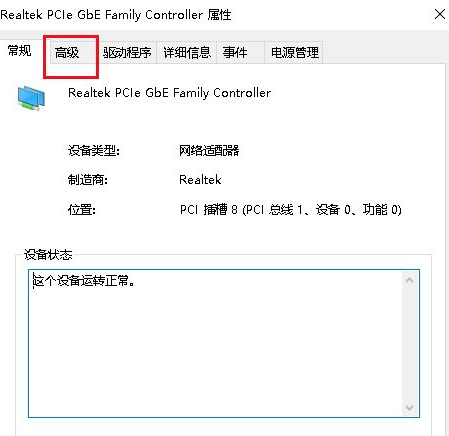
7гҖҒеңЁеұһжҖ§йҮҢйҖүдёӯиҝһжҺҘйҖҹеәҰе’ҢеҸҢе·ҘжЁЎејҸпјҢжү“ејҖеҸідҫ§еҖјзҡ„дёӢжӢүиҸңеҚ•пјҢйҖүжӢ©иҮӘеҠЁдҫҰжөӢпјҢзӮ№еҮ»зЎ®е®ҡпјҢи®ҫзҪ®е®ҢжҲҗгҖӮ
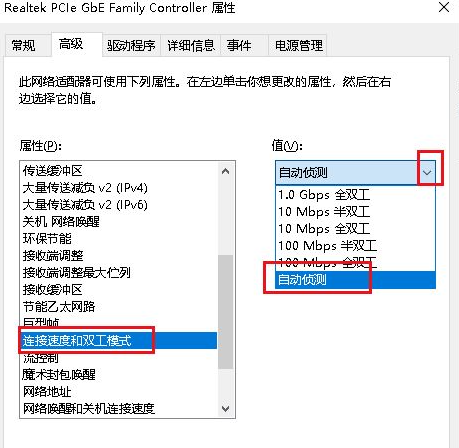
д»ҘдёҠе°ұжҳҜвҖңwin10з”өи„‘жҸ’зҪ‘зәҝжІЎеҸҚеә”еҰӮдҪ•и§ЈеҶівҖқиҝҷзҜҮж–Үз« зҡ„жүҖжңүеҶ…е®№пјҢж„ҹи°ўеҗ„дҪҚзҡ„йҳ…иҜ»пјҒзӣёдҝЎеӨ§е®¶йҳ…иҜ»е®ҢиҝҷзҜҮж–Үз« йғҪжңүеҫҲеӨ§зҡ„收иҺ·пјҢе°Ҹзј–жҜҸеӨ©йғҪдјҡдёәеӨ§е®¶жӣҙж–°дёҚеҗҢзҡ„зҹҘиҜҶпјҢеҰӮжһңиҝҳжғіеӯҰд№ жӣҙеӨҡзҡ„зҹҘиҜҶпјҢиҜ·е…іжіЁдәҝйҖҹдә‘иЎҢдёҡиө„и®Ҝйў‘йҒ“гҖӮ
е…ҚиҙЈеЈ°жҳҺпјҡжң¬з«ҷеҸ‘еёғзҡ„еҶ…е®№пјҲеӣҫзүҮгҖҒи§Ҷйў‘е’Ңж–Үеӯ—пјүд»ҘеҺҹеҲӣгҖҒиҪ¬иҪҪе’ҢеҲҶдә«дёәдё»пјҢж–Үз« и§ӮзӮ№дёҚд»ЈиЎЁжң¬зҪ‘з«ҷз«ӢеңәпјҢеҰӮжһңж¶үеҸҠдҫөжқғиҜ·иҒ”зі»з«ҷй•ҝйӮ®з®ұпјҡis@yisu.comиҝӣиЎҢдёҫжҠҘпјҢ并жҸҗдҫӣзӣёе…іиҜҒжҚ®пјҢдёҖз»ҸжҹҘе®һпјҢе°Ҷз«ӢеҲ»еҲ йҷӨж¶үе«ҢдҫөжқғеҶ…е®№гҖӮ